Dengan Smartphone-fotografi, kamu dapat membuat rekaman yang mengesankan yang kemudian dapat kamu olah secara efisien di Lightroom Mobile. Dalam panduan ini, saya akan menunjukkan bagaimana kamu bisa meningkatkan foto grup kamu ke level berikutnya dengan detail-detail sederhana. Namun daripada hanya mengikuti langkah-langkah biasa, kita akan menekankan pada direktif kreatif yang memberikan sentuhan istimewa pada gambar kamu.
Temuan terpenting Dengan pengaturan cahaya dan warna yang tepat di Lightroom Mobile, kamu dapat secara signifikan meningkatkan gambar. Melalui pencahayaan, saturasi, dan ketajaman yang dapat disesuaikan, kamu dapat memberikan suasana yang unik pada setiap rekaman.
Panduan Langkah demi Langkah
Untuk mendapatkan hasil terbaik dari foto grup kamu, ikuti langkah-langkah ini:
1. Sesuaikan Kecerahan
Kamu telah mengimpor foto grup kamu di Lightroom Mobile, dan pandangan pertama menunjukkan bahwa kecerahan perlu dioptimalkan. Dalam langkah ini, kamu masuk ke area kecerahan untuk menyesuaikan eksposur. Geser pengatur ke kanan untuk mencerahkan gambar. Pastikan kamu tidak terlalu mencerahkan untuk menghindari overexposure. Sedikit penyesuaian kadang-kadang dapat memberikan dampak besar.
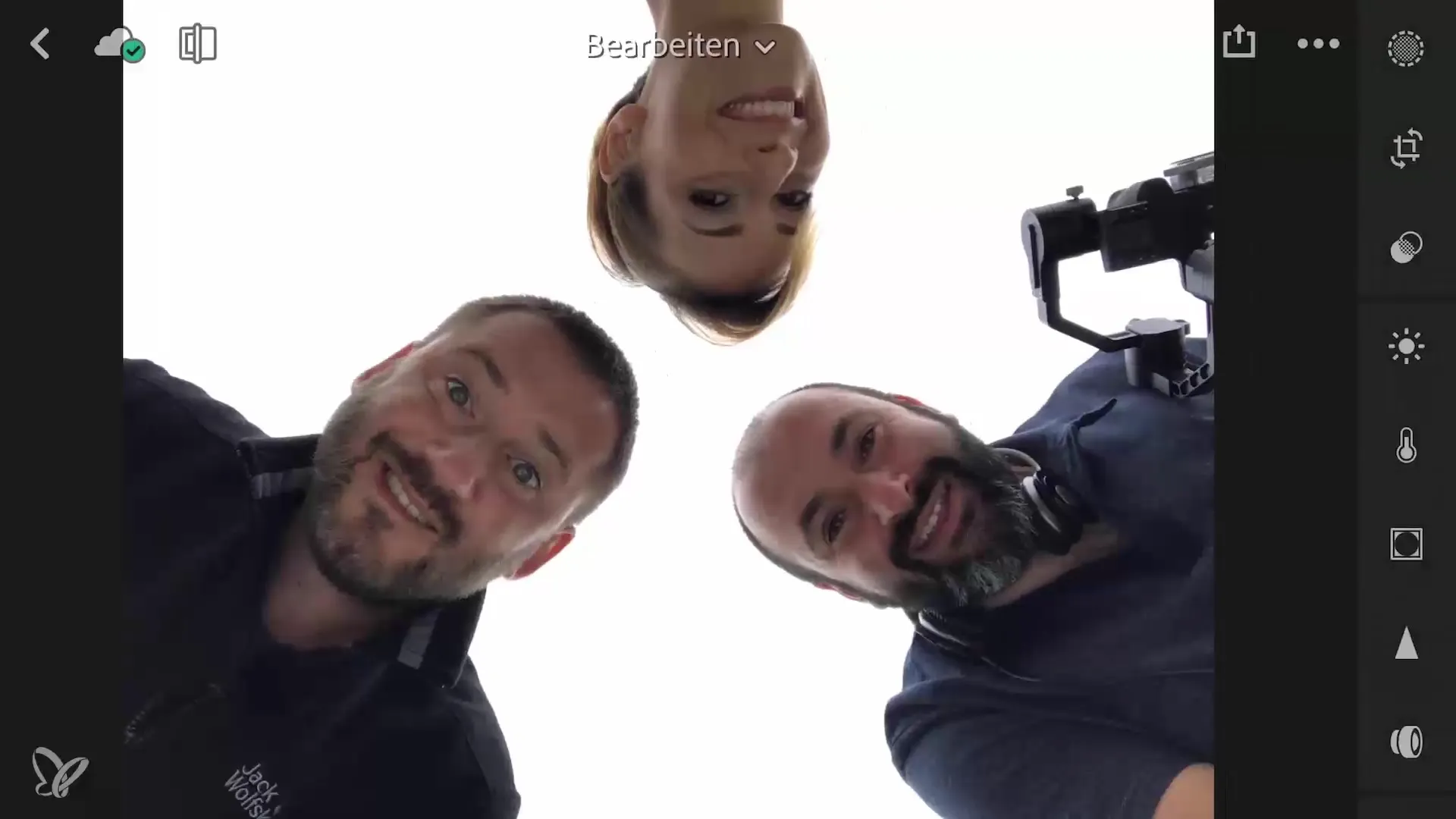
2. Tingkatkan Saturasi
Setelah kamu menyesuaikan kecerahan, fokus pada intensitas warna. Masuk ke palet penyesuaian warna. Di sini, kamu dapat meningkatkan dinamika untuk menonjolkan warna yang lemah, sementara saturasi lebih mengangkat warna yang sudah kuat. Ini akan memberikan gambar yang lebih harmonis, di mana nuansa warna yang berbeda terlihat jelas tanpa membuat gambar terlihat berlebihan.
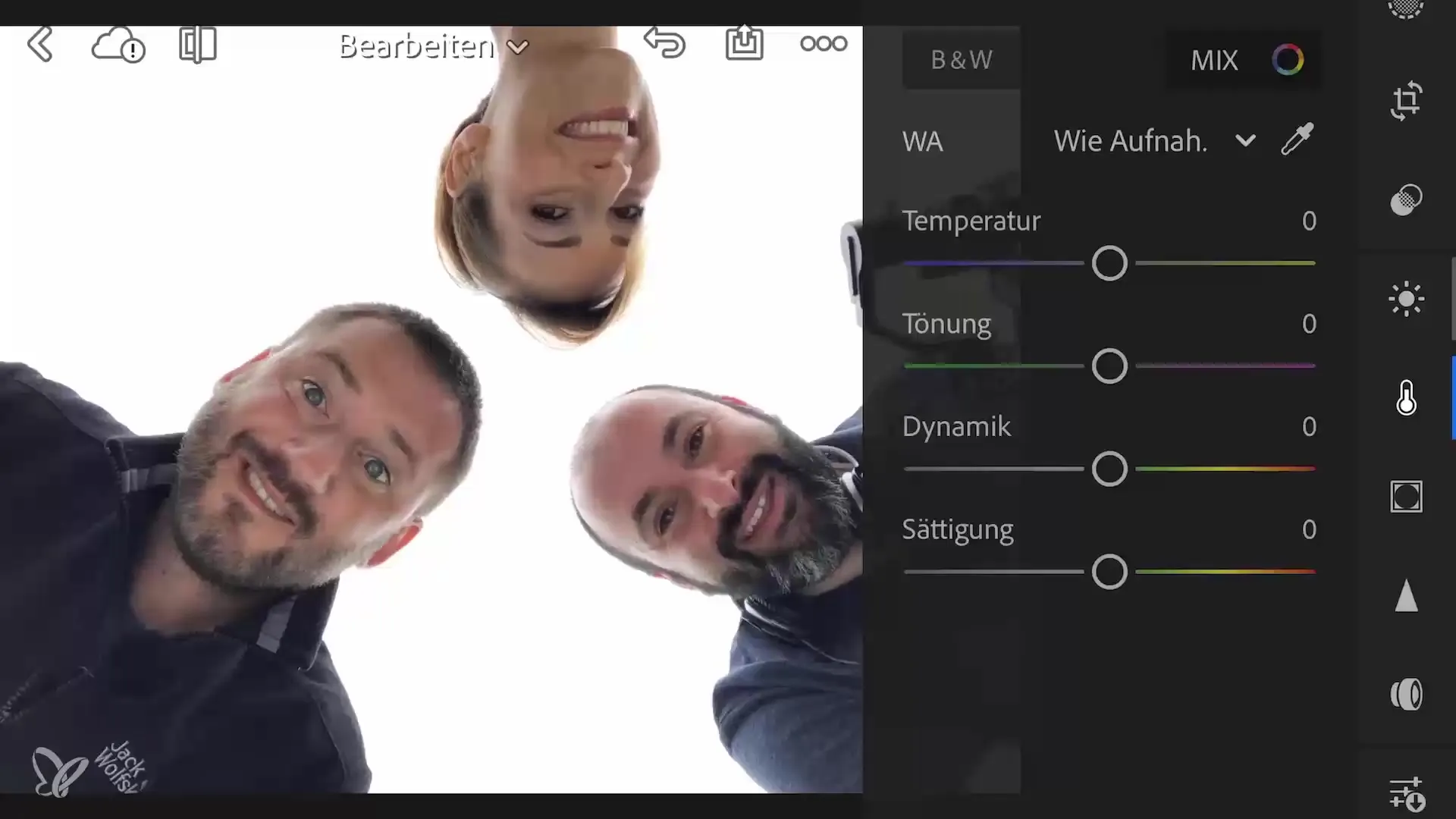
3. Tambahkan Efek HDR
Untuk memberikan lebih banyak kedalaman pada gambar kamu, gunakan efek HDR. Di bagian kecerahan, geser cahaya lebih ke kanan untuk mendapatkan putih cerah dan sedikit dalam. Ini akan membuat gambar terlihat lebih hidup dan hampir tampak seperti diambil di depan dinding studio putih. Ingat, penting untuk menjaga pengaturan ini seimbang agar keindahan alami dari rekaman tetap terjaga.
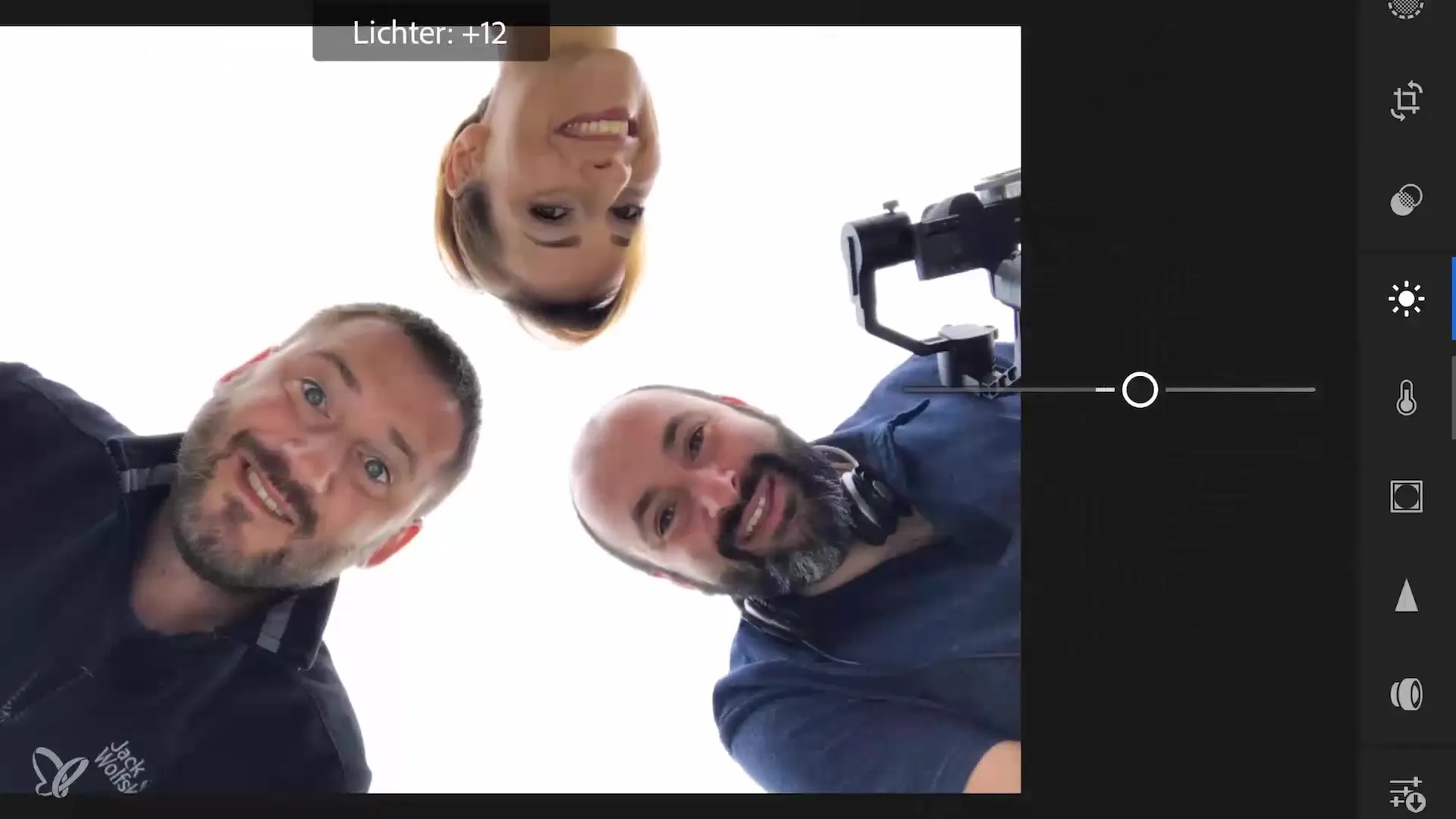
4. Sesuaikan Ketajaman
Ketajaman dari rekaman kamu sangat penting untuk akurasi detail. Perbesar pada mata atau wajah orang-orang yang terdepan. Untuk ketajaman, kamu dapat meningkatkan radius sekitar 0,5 hingga 1. Pastikan ketajaman tidak mempengaruhi kualitas gambar secara negatif. Perangkat mobile memiliki batasan dalam hal ketajaman.
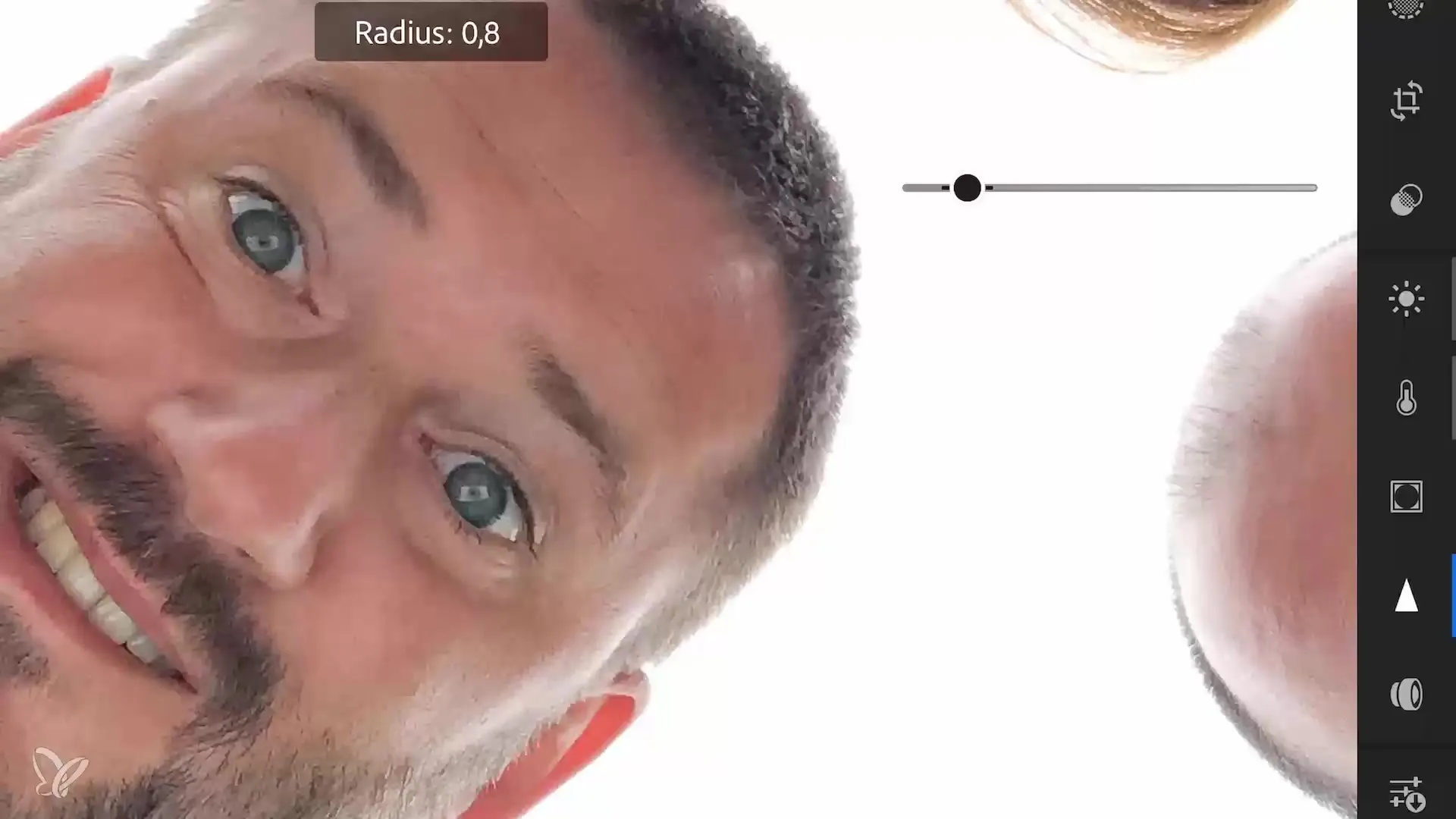
5. Optimalkan Kejelasan
Di langkah berikutnya, kamu bisa menyesuaikan kejelasan gambar kamu. Fungsi ini membantumu meningkatkan kontras di nada menengah dan memberikan lebih banyak struktur pada gambar. Pastikan untuk tidak mengatur terlalu tinggi, karena gambar bisa terlihat tidak alami. Klik dua kali pada pengatur untuk menghapus pengaturan terakhir jika kamu melakukan kesalahan.
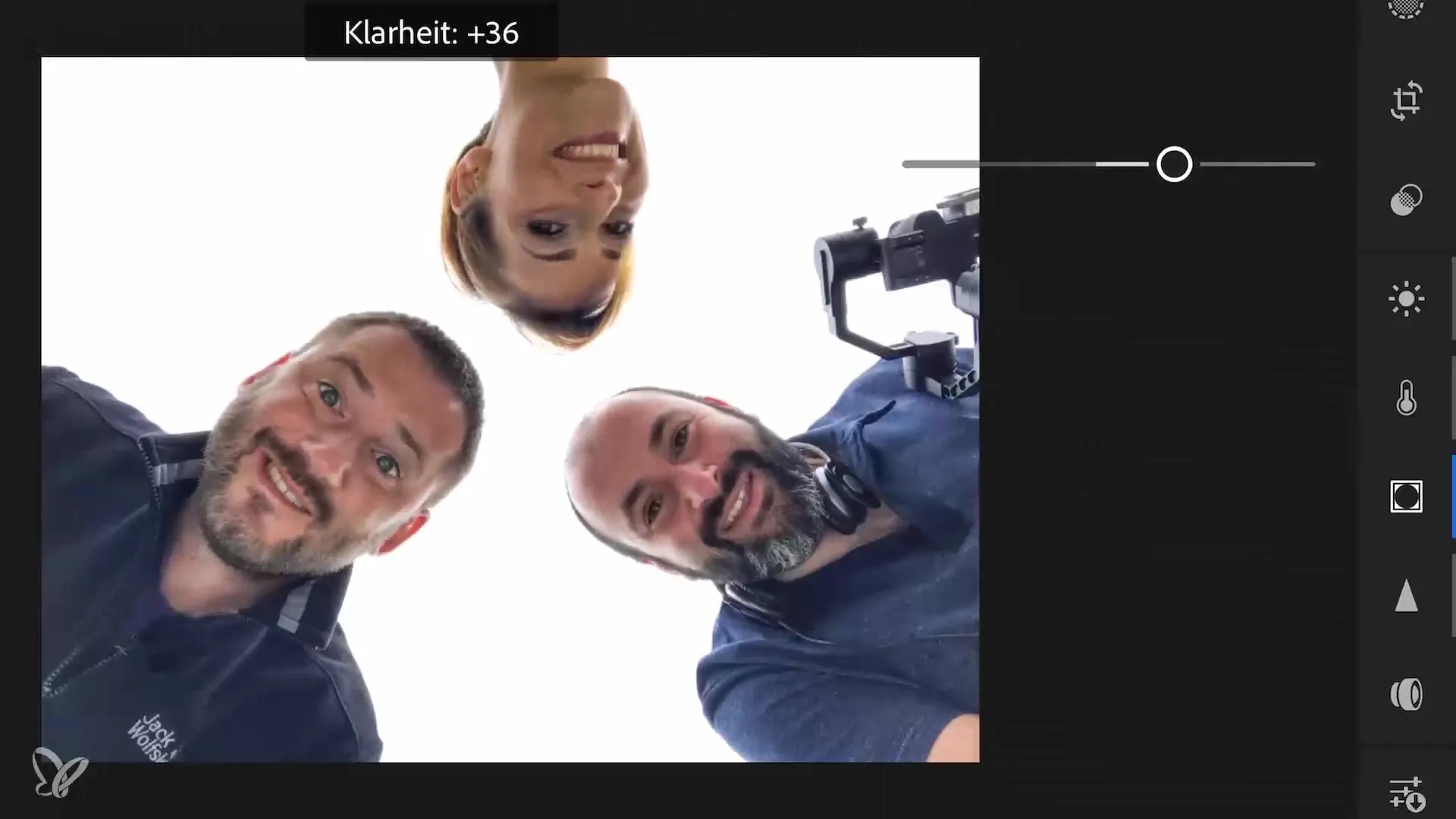
6. Salin Pengaturan
Untuk mencapai tampilan yang seragam di beberapa gambar, kamu bisa dengan mudah menerapkan pengaturan yang telah dibuat ke foto lain. Pilih gambar yang telah diedit dan klik pada tiga titik untuk membuka opsi. Pilih fungsi "Salin Pengaturan" dan konfirmasi pilihanmu. Selanjutnya, cari gambar berikutnya yang ingin kamu terapkan pengaturan tersebut dan terapkan pengaturan yang disalin. Dengan cara ini, kamu menghemat banyak waktu dan membawa gaya yang konsisten dalam foto-fotomu.

7. Pilih dan Beri Nilai Gambar
Sekarang kamu memiliki kesempatan untuk memilih gambar yang relevan dan menilainya sesuai perasaanmu. Seringkali, insting memberi tahu lebih banyak tentang kualitas gambar daripada teknik yang ada di baliknya. Ini memberi kamu kesempatan untuk bekerja dengan kreativitas dan juga menemukan objek baru secara spontan.

Ringkasan – Pengambilan Gambar Kreatif di Lightroom Mobile: Panduan Langkah demi Langkah
Dalam langkah-langkah sederhana, kamu telah belajar bagaimana cara mengedit foto grup kamu secara efektif di Lightroom Mobile. Dari penyesuaian kecerahan dan warna hingga peningkatan ketajaman serta penyalinan pengaturan – kamu sekarang siap untuk menghasilkan hasil yang mengesankan.
Pertanyaan yang Sering Diajukan
Bagaimana cara meningkatkan kecerahan di Lightroom Mobile?Untuk meningkatkan kecerahan, masuk ke area kecerahan dan geser pengatur eksposur ke kanan.
Apa perbedaan antara dinamika dan saturasi?Dinamika meningkatkan warna yang lemah, sedangkan saturasi mengangkat semuanya.
Bagaimana saya bisa memperbaiki kejelasan?Gunakan pengatur kejelasan dan pastikan untuk tidak mengatur terlalu tinggi untuk menghindari efek yang tidak alami.
Bisakah saya mentransfer pengaturan dari satu gambar ke gambar lain?Ya, gunakan opsi "Salin Pengaturan" untuk mencapai gaya yang konsisten di beberapa gambar.
Apa fungsi efek HDR?Efek HDR menambahkan lebih banyak kedalaman dan kehidupan dengan mengoptimalkan cahaya dan bayangan dari sebuah gambar.


